パソコンを買い替えた場合、古いパソコンに入っていたセキュリティソフトは、新しいパソコンへ移行できるのでしょうか。
実はパソコン買い替え時のライセンス移行可否は、セキュリティソフトによって異なります。
そこで今回は、ノートン360のライセンス移行可否や移行できる場合の移行手順を徹底解説!ノートンを利用中でパソコンを買い替えた方や、買い替えを検討している方は必見です!
物価高や円安の影響で、セキュリティソフト各社の値上げが相次いでます。既に、ウイルスバスターは2024年に値上げを実施しました。各社も追随して値上げする可能性が高いので、早めの購入がおすすめです。
ノートン360は、パソコン買い替え時にライセンス移行できるの?
結論、ノートン360では、パソコン買い替え時に、ご自身で手続きすることで、ライセンスの移行ができます。
しかし、ライセンスを移行するためには、ライセンスを割り当てする端末数の合計が、購入済みのライセンス数の上限以下であることが必須です。
上記の条件さえ満たしていれば、ノートンアカウントにログインし、オンライン手続きのみでご自身でノートンのライセンス移行ができます。
【ノートン360】製品別のインストール可能台数
| ノートン360 | |||
|---|---|---|---|
| スタンダード | デラックス | プレミアム | |
| インストール可能台数 | 1台・2台 | 3台 | 5台・10台 |
| 1年版料金 | 1台: 4,780円 2台: 4,980円 | 7,680円 | 5台: 7,980円 10台: 12,880円 |
| 3年版料金 | 1台: 11,980円 2台: なし | 14,480円 | 5台: 15,980円 10台: 28,680円 |
| 保護者機能 | × | ◯ | ◯ |
| ダークウェブ監視 | × | ◯ | ◯ |
| クラウドバックアップ | 10GB | 25GB | 50GB |
ノートン360には、1台版・2台版の「スタンダード」、3台版の「デラックス」、5台版・10台版の「プレミアム」があり、それぞれインストール可能台数が異なります。
また、機能面でも違いがあり、「ノートン360スタンダード」はペアレンタルコントロール(保護者機能)やダークウェブモニタリングが非搭載です。
そのため、料金面でも機能面でもお得な「ノートン360デラックス」または「ノートン360プレミアム」のどちらかが基本的にはおすすめです。
パソコン買い替え時に、既存のノートンライセンスを新しいパソコンに移行する手順
①ノートンアカウントにログイン
まず、ノートン公式サイトより、メールアドレスとパスワードを入力し、ノートンアカウントにログインします。
②ライセンス管理画面から、旧パソコンのライセンスを削除
アカウント内のライセンス管理タブにて、ライセンスを割り当て中の端末が一覧で表示されるので、その中から古いパソコンを選択し削除します。
③新しいパソコンにノートンを新規インストール&ライセンス割り当て
旧パソコンのライセンス削除後は、インストール可能な端末数が1台増えます。
新しいパソコンにてノートンのダウンロード・インストールを行い、ライセンスを割り当てたらライセンスの移行が完了です。
ライセンス数が足りない場合はどうしたらいい?

万が一、パソコンやスマホを追加購入して、古い端末も利用し続ける場合は、ノートンのライセンス数が足りなくなってしまうかもしれません。
このような場合は、一旦はノートン360 プレミアムなど、より多くの端末にインストールできる製品を新規購入し、すぐに全ての端末を新しいノートンに移行すると良いでしょう。
ノートンを新規購入する場合は、ノートン公式ストアを必ず確認して、キャンペーンや割引情報をチェックするようにしましょう!
古いノートンは必ず自動延長を停止しておいてください。手続きを忘れると、自動延長でまた課金されてしまいます。自動延長の停止方法は『ノートン360の自動延長の停止方法・返金方法』をご確認ください。
物価上昇に伴い、セキュリティソフトの値上げが相次いでいます。ウイルスバスターやZEROスーパーセキュリティは既に2024年に大幅値上げを行いました。競合他社も、今後値上げしていくことが予想されるので、早めのご購入がおすすめです。
ノートン360の割引クーポン・キャンペーン情報
ノートンでは現在キャンペーンは行なっていませんが、物価高騰中の現在でも、以前の販売価格からの値上げを行なっておらず、引き続きお得な価格で購入可能です。
競合他社のウイルスバスターは2024年7月に大幅値上げを行なうなど、業界では値上げが相次いでいます。
最近は値上げラッシュによってセキュリティソフトも値上げ傾向なので、ノートンもいつ値上げしてもおかしくありません!
ノートンもいつ値上げされてもおかしくない状況なので、今のうちにノートン公式ストアにて購入を済ませておくことを強くおすすめします!
物価上昇に伴い、セキュリティソフトの値上げが相次いでいます。ウイルスバスターやZEROスーパーセキュリティは既に2024年に大幅値上げを行いました。競合他社も、今後値上げしていくことが予想されるので、早めのご購入がおすすめです。
ノートン360のライセンス移行に関するよくある質問
- Qパソコンを買い替えた時に、ノートンのライセンス数がまだ余っている場合は、新しいパソコンにどのようにノートンをインストールしたらいいですか?
- A
割り当て可能なライセンス数が余っている場合は、古いパソコンのライセンスを削除せずに、新しいパソコンにライセンスの追加割り当てができます。詳しい手順については『ノートンのインストール台数を増やす方法』をご確認ください。
- Q今後、パソコンを追加で購入する可能性がある場合は、あらかじめ台数が多めのノートン製品を購入しておいた方が良いでしょうか?
- A
ノートンはパソコンだけでなく、スマホにもインストールできるため、将来的に台数が増えても対応できるように、台数が多めのノートン360 プレミアム
を購入しておくのが最もおすすめです。料金も3台版と大差ないので、最もお得にノートンを利用できます。
- Qノートン360のライセンスが満枠の場合、1台分のみライセンスを追加購入することはできますか?
- A
ノートンの各製品では、ライセンスを追加で購入することはできません。ライセンス数を規定台数よりも増やすためには、不要な端末を削除するか、新規購入をし直す必要があります。
- Qパソコンを買い替えて、ライセンス移行をしようとしましたが、ノートンの注文番号がわかりません。どうしたら良いでしょうか?
- A
ノートンのライセンス移管は、ノートンアカウントにログインするだけで手続きできるため特に注文番号は必要ありません。どうしても必要な場合は、『ノートン360で注文番号がわからない場合の確認方法』の手順に従って操作すると、注文番号をご確認いただけます。
ノートンはパソコンを買い替えても、ライセンス移行で継続利用ができる!
ノートンでは、パソコンを買い替えた場合は、マイアカウント上での手続きにて古いパソコンから新しいパソコンにライセンス移行をすることができます。
パソコンを買い替えたら直ぐに、ライセンスを移行しておきましょう。
また、ノートンには1台版〜10台版まで幅広い種類の製品があります。それぞれの製品については、『ノートン360の種類!違いや選び方を徹底解説』にて紹介しているので、ぜひ参考にしてみて下さい。
他にも、「ノートン以外にも他のセキュリティソフトも比較したい」という方は、『セキュリティソフトの比較!おすすめ人気ランキング』も必見の記事です。
各社の主力セキュリティソフトを徹底比較しているので、きっとあなたのニーズに最も合うセキュリティソフトを見つけられるでしょう。ぜひ一緒に読んでみてください!
物価高や円安の影響で、セキュリティソフト各社の値上げが相次いでます。既に、ウイルスバスターは2024年に値上げを実施しました。各社も追随して値上げする可能性が高いので、早めの購入がおすすめです。

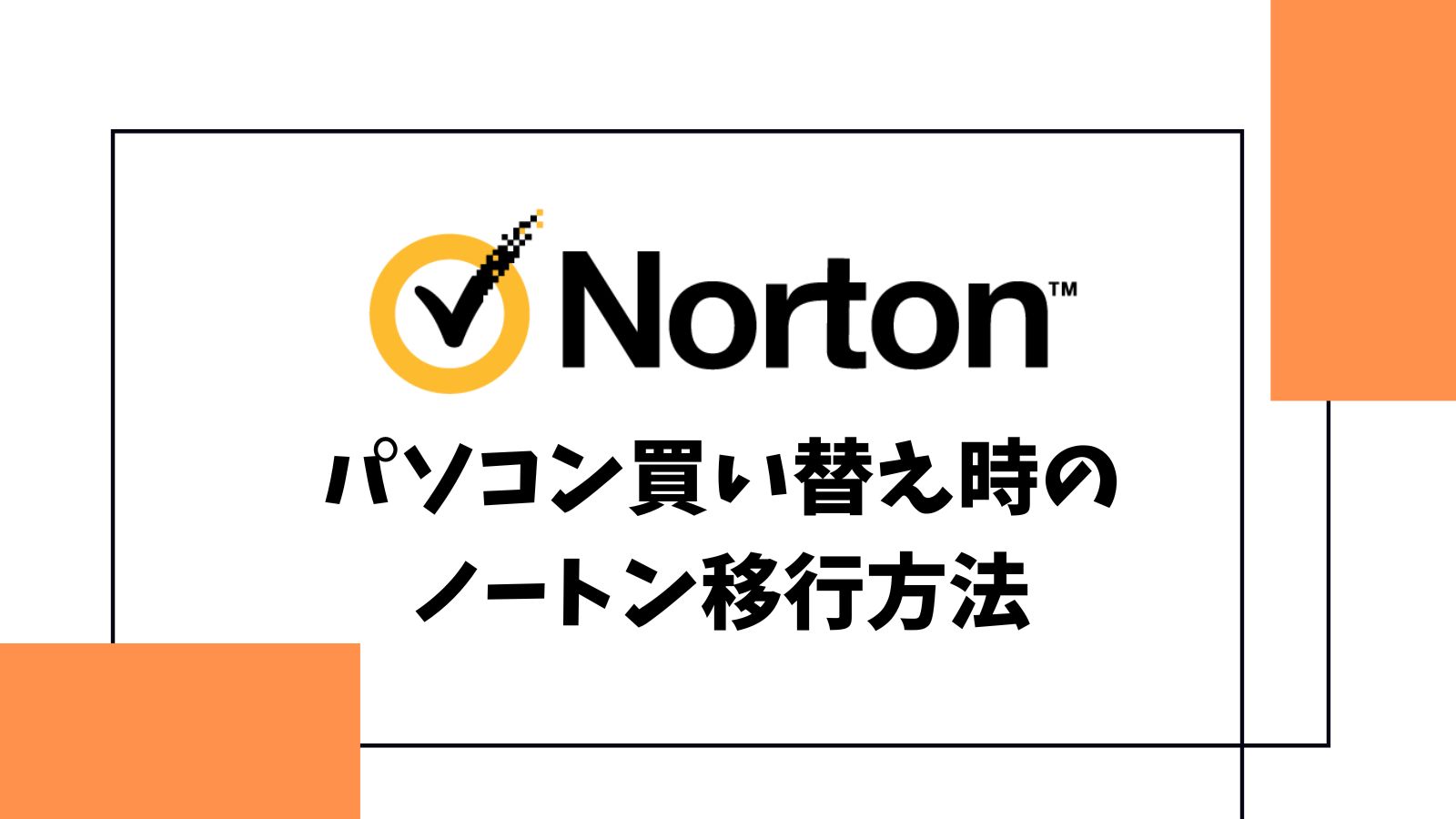
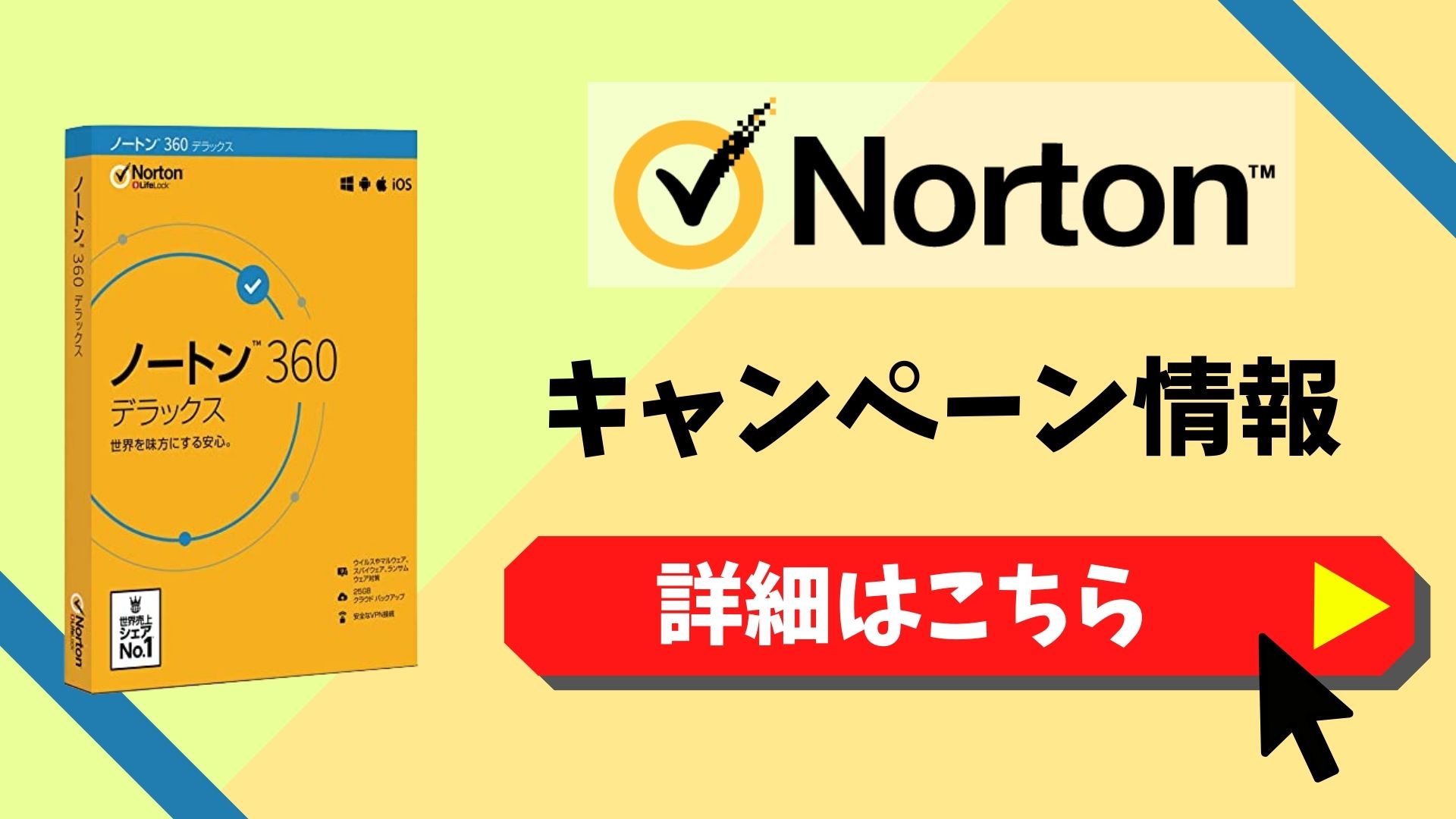
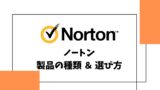

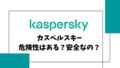

コメント